하드 드라이브에 대한 액세스를 다시 얻는 방법, 하드 드라이브를 열 수 없는 오류 수정

이 글에서는 하드 드라이브에 문제가 생겼을 때 다시 접근할 수 있는 방법을 안내해 드리겠습니다. 함께 따라 해 보세요!
페이스북은 틀림없이 지구상에서 가장 많이 사용되는 소셜 미디어 플랫폼입니다. 더 새롭고 세련된 소셜 미디어 플랫폼의 등장에도 불구하고 Facebook의 관련성은 영향을 받은 적이 없습니다. 플랫폼의 25억 사용자 중에서 특정 페이지나 프로필을 찾는 것은 건초더미에서 바늘을 찾는 것과 다를 바 없습니다. 사용자는 실수로 원하는 계정을 발견하기를 바라며 셀 수 없는 검색 결과 페이지를 뒤적거리며 셀 수 없는 시간을 보냅니다. 이것이 문제처럼 들리면 Facebook에서 고급 검색을 수행하고 원하는 페이지를 쉽게 찾는 방법이 있습니다.
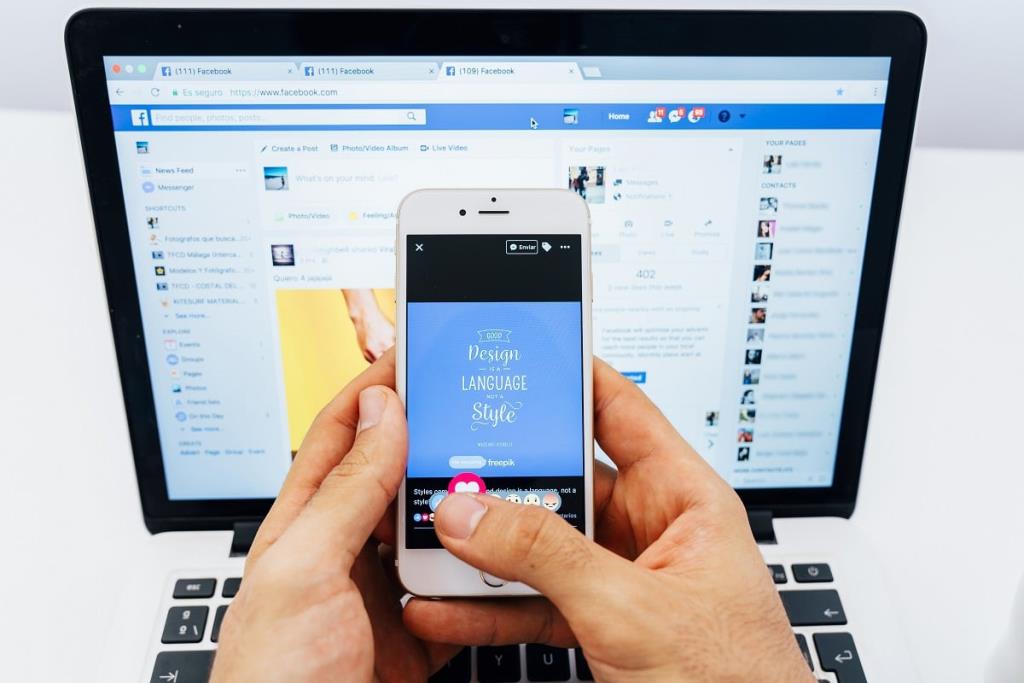
내용물
Facebook에서 고급 검색은 원하는 결과를 얻기 위해 특정 매개변수를 조정하여 수행할 수 있습니다. 이것은 위치, 직업, 산업 및 제공되는 서비스와 같은 검색 기준을 조정하여 수행할 수 있습니다. Facebook의 일반 검색과 달리 고급 검색은 필터링된 결과를 제공하고 찾고 있는 페이지에서 사용할 수 있는 옵션의 범위를 좁힙니다. Facebook 검색 기술을 연마하고 시간을 많이 절약하려면 미리 읽어보세요.
수십억 개의 게시물과 수백만 명의 활성 사용자가 있는 Facebook에서 특정 항목을 찾는 것은 엄청난 작업입니다. Facebook은 이 문제를 인식하고 필터를 개발하여 사용자가 플랫폼에서 검색 결과의 범위를 좁힐 수 있도록 했습니다. Facebook에서 필터를 사용하여 검색 결과를 개선하는 방법은 다음과 같습니다.
당신의 PC는 머리 1. 페이스 북 가입 페이지 와 의 로그 사용자와 페이스 북 계정 .
2. 페이지의 왼쪽 상단 모서리에 찾고 있는 페이지를 입력합니다. 아무것도 기억나지 않으면 게시물을 업로드한 계정이나 관련 해시태그를 검색합니다.
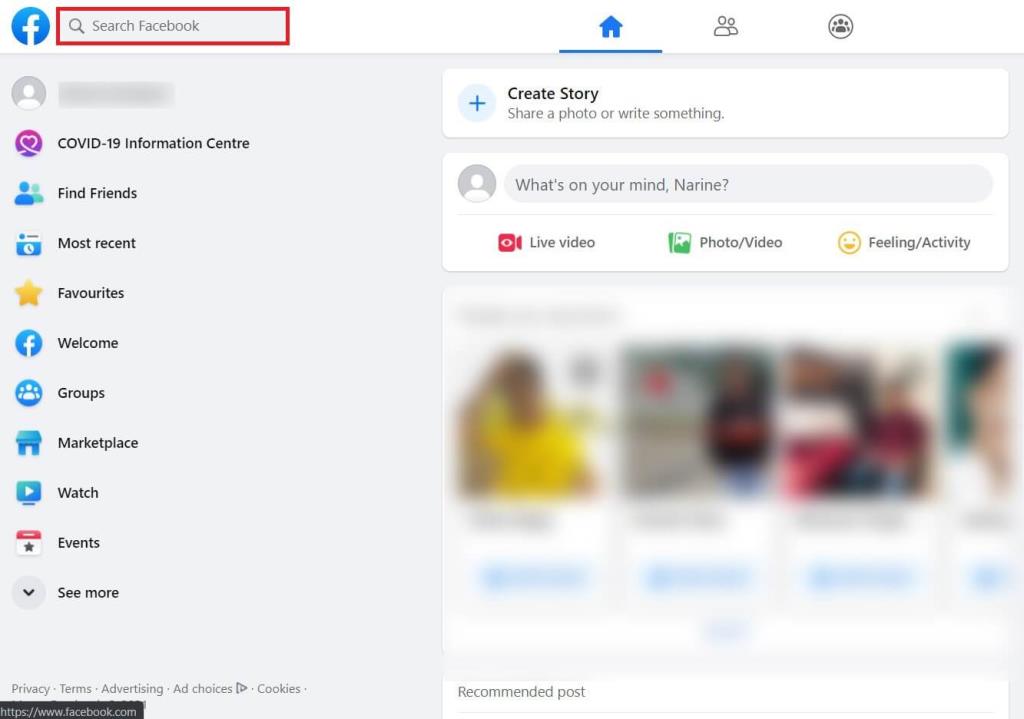
3. 입력 후 Enter 키를 누릅니다 .
4. 검색 메뉴로 리디렉션됩니다. 화면 왼쪽에 ' 필터 ' 라는 패널 이 표시됩니다. 이 패널에서 찾고 있는 페이지 의 카테고리 를 찾으십시오 .
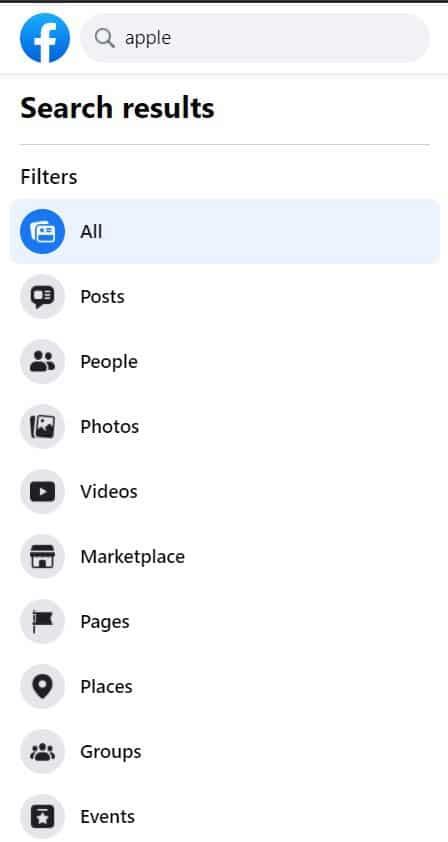
5. 원하는 카테고리를 선택하면 검색 결과가 자동으로 조정됩니다.
대부분의 사람들이 스마트폰만 사용하여 플랫폼에 액세스하면서 모바일 애플리케이션에서 Facebook의 인기가 크게 높아졌습니다. Facebook 모바일 애플리케이션에서 검색 필터를 사용하는 방법은 다음과 같습니다.
1. 스마트폰 에서 Facebook 앱 을 열고 오른쪽 상단 의 돋보기를 탭합니다 .
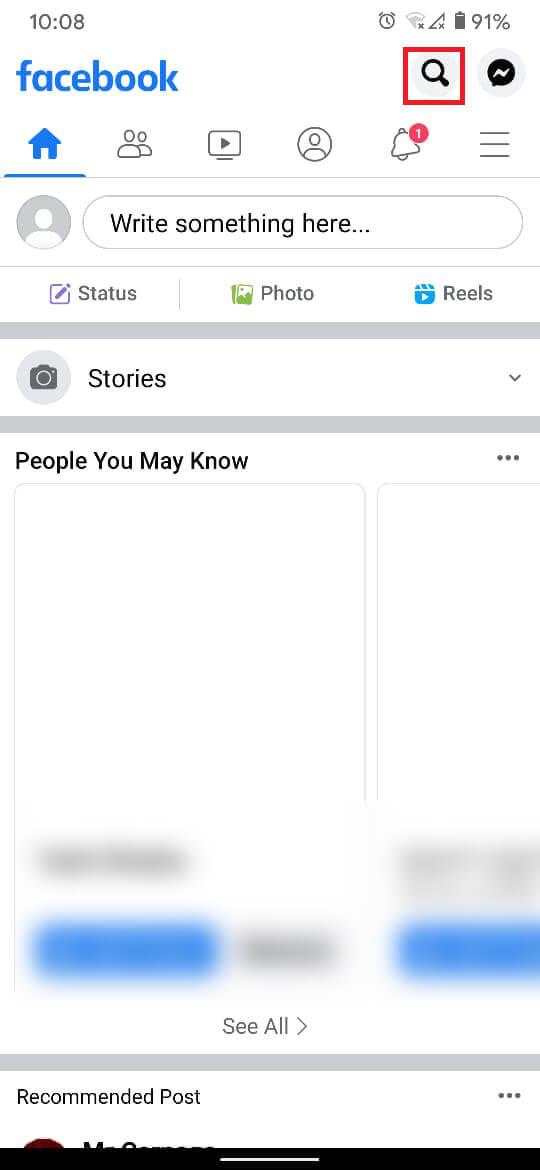
2. 검색 창 에 찾고자 하는 페이지의 이름을 입력합니다.
3. 검색 표시줄 바로 아래에 있는 패널에는 검색 개선을 위한 필터가 있습니다. 찾고 있는 Facebook 페이지 유형을 가장 잘 설명 하는 카테고리 를 선택하세요 .
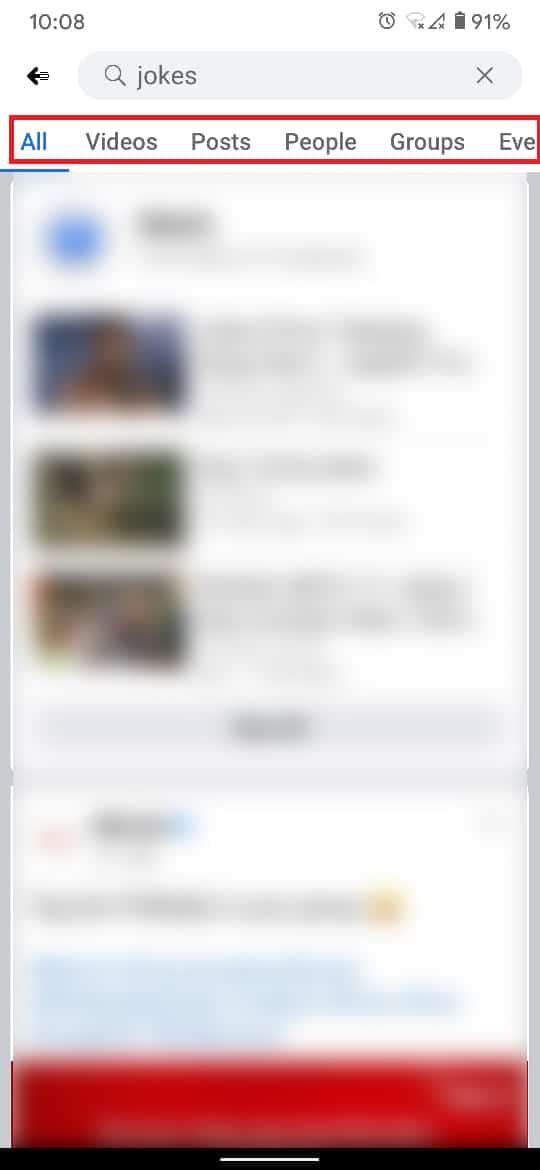
더 읽어보기: Facebook Messenger에서 음악을 보내는 방법
게시물은 플랫폼이 제공해야 하는 모든 콘텐츠를 포함하는 Facebook의 기본 단위입니다. 게시물이 너무 많아 사용자가 범위를 좁히기가 어렵습니다. 고맙게도 Facebook의 필터를 사용하면 Facebook에서 특정 게시물을 쉽게 검색할 수 있습니다. Facebook 필터를 사용하여 특정 Facebook 게시물을 찾는 방법은 다음과 같습니다.
1. 위에서 언급한 단계에 따라 Facebook에서 검색 결과를 개선하는 필터에 액세스합니다.
2. 다양한 카테고리 패널에서 '게시물'을 탭합니다 .
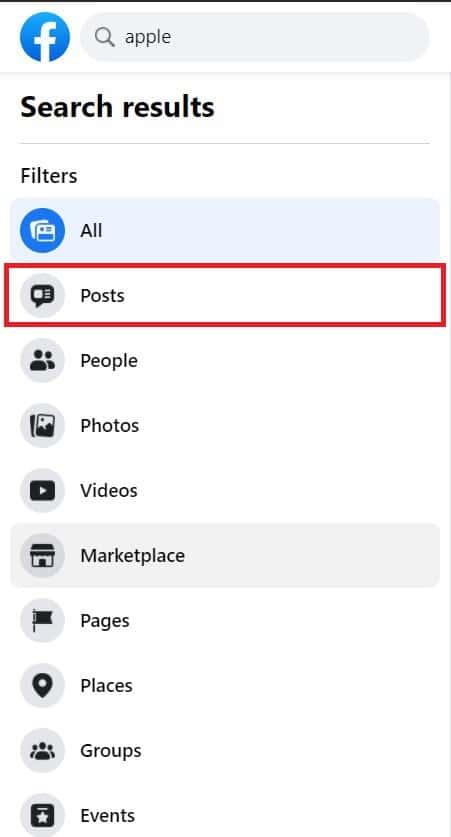
3. '게시물' 메뉴 아래에 다양한 필터링 옵션이 있습니다. 기본 설정에 따라 필터를 선택하고 조작할 수 있습니다.
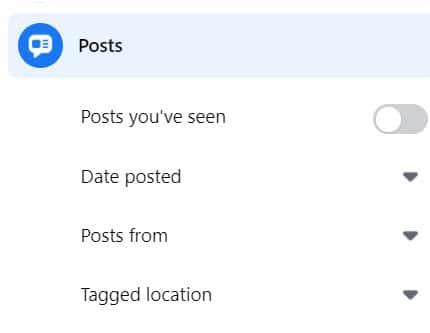
4. 이전에 본 게시물이라면 '본 게시물' 이라는 토글 스위치 를 켜면 더 나은 결과를 얻을 수 있습니다.
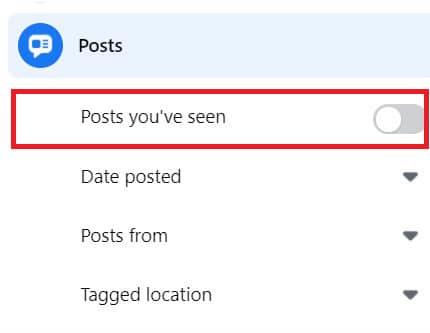
5. 게시물이 업로드된 연도 , 업로드된 포럼 및 게시물 의 위치 까지 선택할 수 있습니다 .
6. 모든 설정이 조정되면 필터 패널의 오른쪽에 결과가 나타납니다.
1. Facebook 모바일 앱 에서 원하는 키워드를 사용하여 원하는 게시물을 검색합니다.
2. 결과가 표시되면 검색 창 아래 패널 에서 '게시물' 을 누릅니다 .
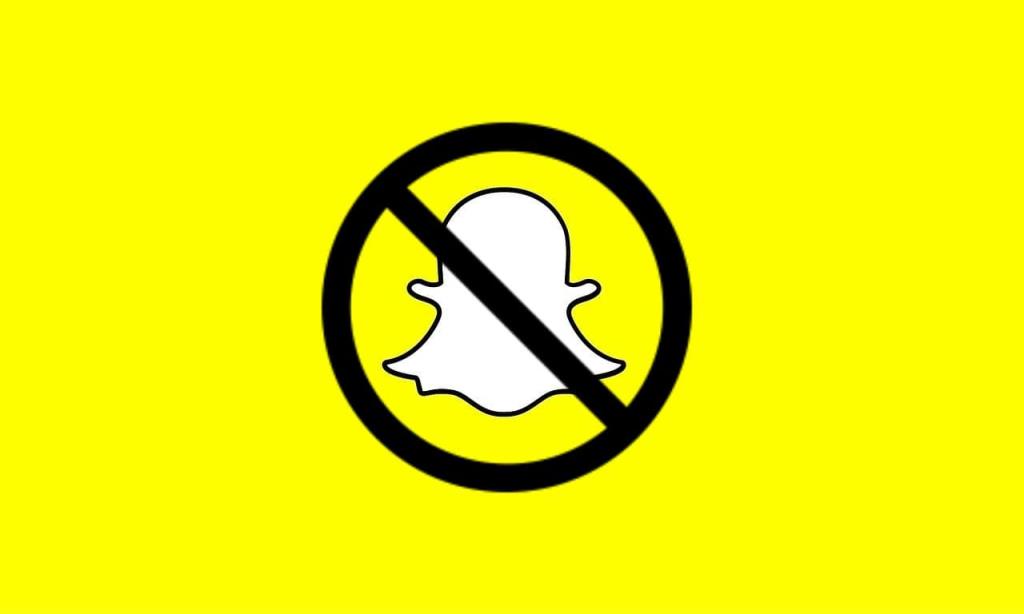
3. 화면 오른쪽 상단 모서리 에 있는 필터 아이콘 을 누릅니다.
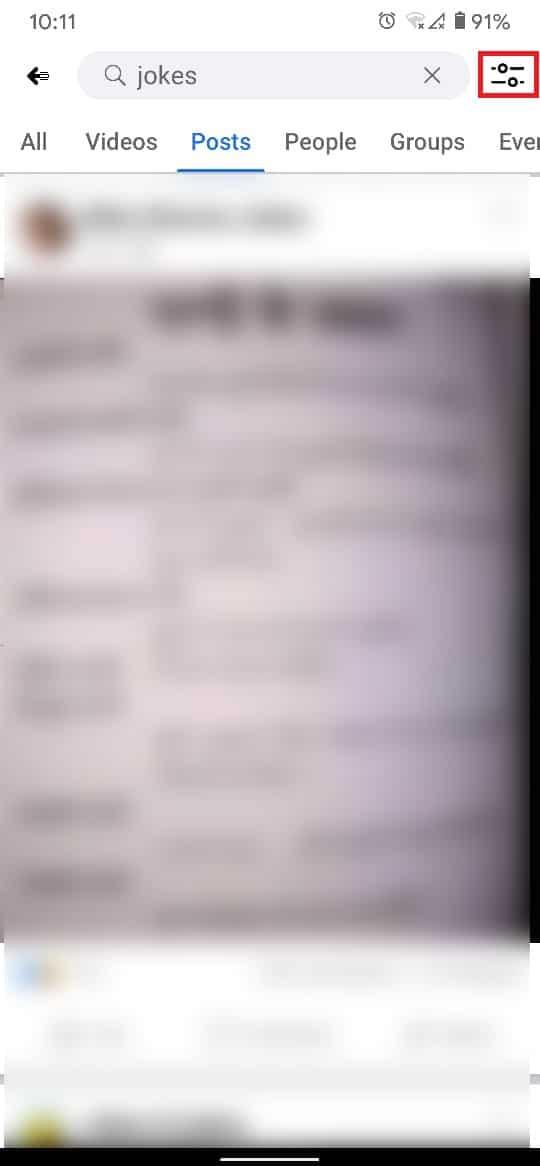
4. 기본 설정에 따라 필터를 조정하고 '결과 표시'를 탭합니다 .
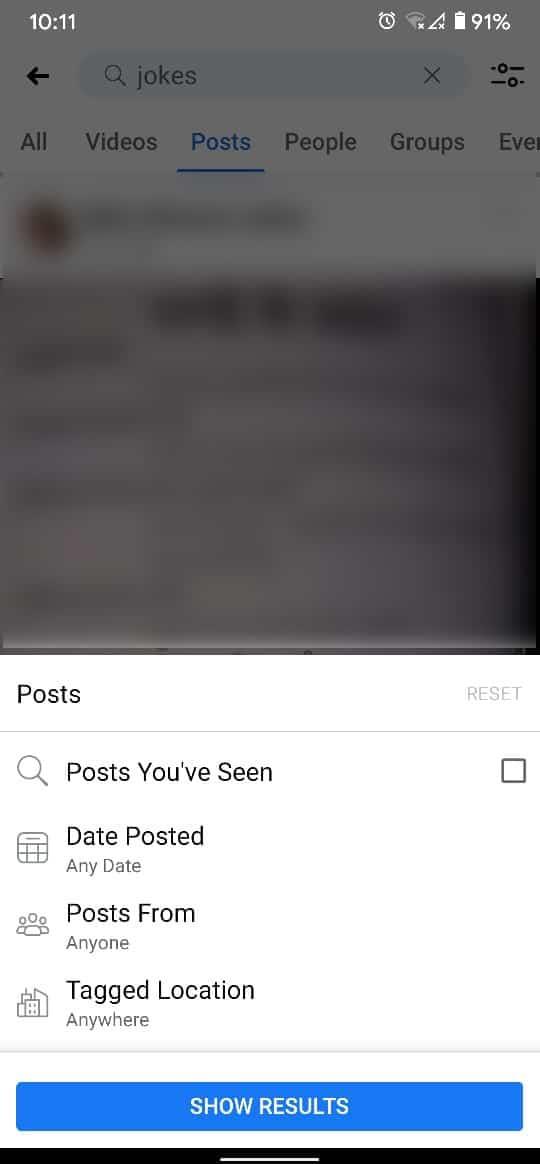
5. 결과가 표시되어야 합니다.
Facebook에서 검색 메뉴의 가장 일반적인 목적은 Facebook에서 다른 사람을 찾는 것입니다. 불행히도 Facebook에는 수천 명의 사람들이 같은 이름을 가지고 있습니다. 그럼에도 불구하고 Facebook에서 고급 검색을 수행하면 검색 결과를 찾고 있는 사람으로 좁힐 수 있습니다.
1. 페이스북에 로그인한 후 FB 검색 메뉴에 사람 이름을 입력합니다.
2. 다양한 검색 범주를 나타내는 패널에서 사람을 누릅니다 .

3. 그 사람에 대한 특정 정보를 기억하면 찾기가 훨씬 쉬워집니다. 당신은 할 수 있는 필터를 조정 그들의 직업, 자신의 도시, 교육을 입력하고 서로 친구 인 사람들 만 검색 할 수 있습니다.
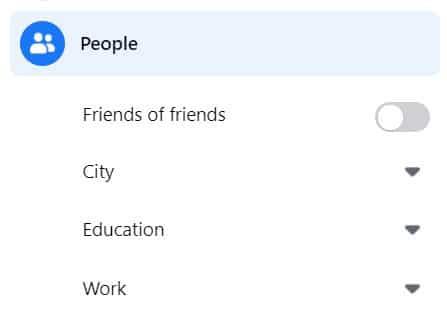
4. 원하는 결과가 화면 오른쪽에 나타날 때까지 필터를 수정할 수 있습니다.
더 읽어보기: Facebook 계정에 연결된 이메일 ID를 확인하는 방법
게시물과 사람 외에도 Facebook 검색 창을 사용하여 특정 위치를 찾을 수도 있습니다. 이 기능은 선택할 수 있는 광범위한 필터를 제공하고 원하는 정확한 위치를 찾는 데 도움이 되므로 특히 유용합니다. 내 위치 주변의 레스토랑을 검색할 때도 매우 편리합니다.
1. 페이스북 검색창에 찾고자 하는 장소 의 이름 을 입력 하세요 .
2. 측면에 카테고리 목록을 작성하고 '장소'를 탭합니다 .
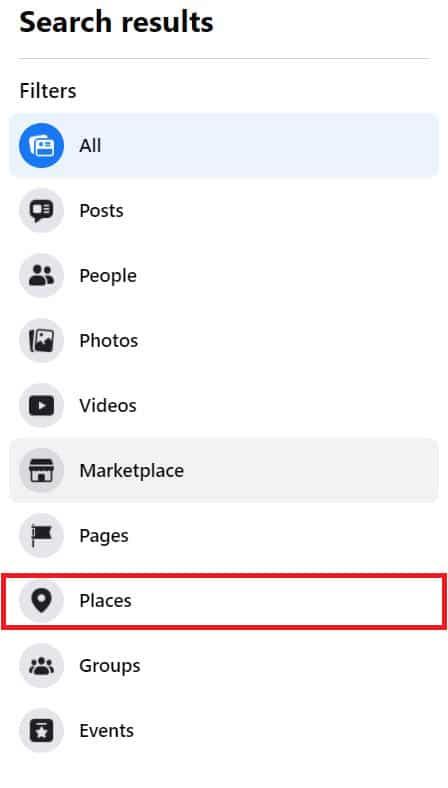
3. 검색 범위를 좁히는 데 도움이 되는 사용자 정의 가능한 필터 목록이 있습니다.
4. 늦은 시간에 음식 배달을 원할 경우 열려 있는 곳을 찾아 배달을 할 수 있다. 또한 친구가 특정 레스토랑을 방문하는 것을 본 경우 '친구가 방문함' 으로 표시된 토글 스위치를 켤 수 있습니다 .
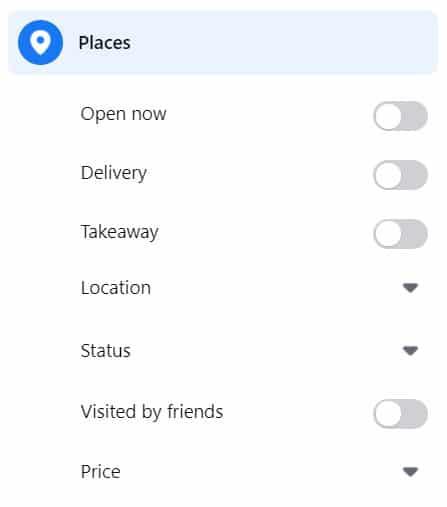
5. 예산에 따라 가격대를 조정할 수도 있습니다 .
6. 조정이 완료되면 화면 오른쪽에 결과가 표시됩니다.
Facebook Marketplace는 Facebook 사용자가 오래된 물건을 사고 팔 수 있는 좋은 장소입니다 . 필터를 추가하고 Facebook 고급 검색 기능을 사용하면 찾고 있던 정확한 제품을 찾을 수 있습니다.
1. Facebook 웹사이트 로 이동하여 검색 창 에 구매하려는 개체의 이름을 입력 합니다.
2. 필터 패널에서 '마켓플레이스' 를 탭하여 판매 가능한 제품 범위를 엽니다.
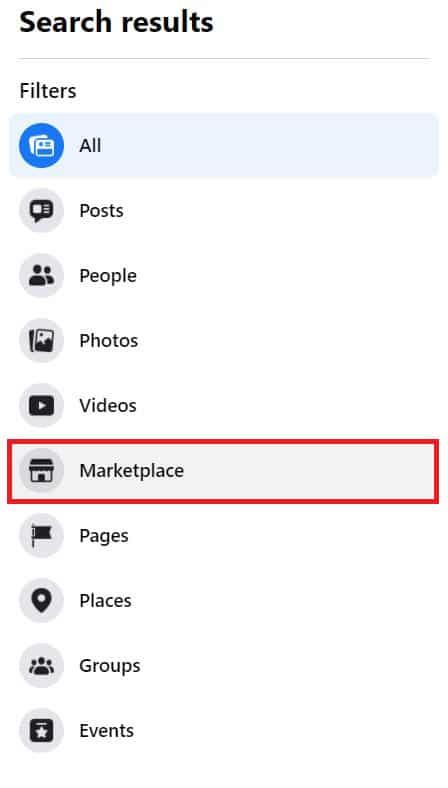
3. 카테고리 섹션에서 찾고자 하는 개체 의 클래스 를 선택할 수 있습니다 .
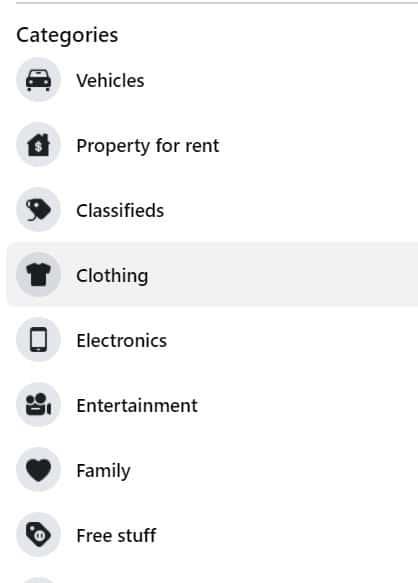
4. 그런 다음 사용 가능한 다양한 필터 를 조정할 수 있습니다. 당신은 할 수 변경 , 구매의 위치를 항목의 조건을 선택하고 만들 예산에 따라 가격 범위.
5. 모든 필터가 적용되면 최적의 검색 결과가 화면에 표시됩니다.
플랫폼으로서 Facebook은 단지 서로에게 친구 요청을 포럼에 보내는 것에서 진화하여 사람들이 주변에서 일어나고 있는 새롭고 흥미로운 이벤트를 발견할 수 있도록 했습니다. Facebook에서 고급 검색을 수행하고 주변에서 일어나는 이벤트를 찾는 방법은 다음과 같습니다.
1. Facebook 검색 창에서 찾고 있는 이벤트를 설명하는 키워드를 사용합니다. 여기에는 스탠드업, 음악, DJ, 퀴즈 등 이 포함될 수 있습니다 .
2. 검색 메뉴에 도달한 후 사용 가능한 필터 목록에서 '이벤트' 를 탭 합니다.

3. 검색한 카테고리에서 발생한 이벤트 목록이 화면에 표시됩니다.
4. 그런 다음 필터를 조정하고 검색 결과를 개선할 수 있습니다. 이벤트 장소 , 날짜 및 기간을 선택할 수 있으며 가족을 위한 이벤트도 볼 수 있습니다.
5. 온라인 이벤트 및 친구들이 다녀온 이벤트 도 확인할 수 있습니다 .
6. 모든 필터를 수정하면 상위 결과가 화면에 반영됩니다.
이를 통해 Facebook의 고급 검색 기능을 마스터했습니다. 위에서 언급한 필터에 자신을 제한할 필요가 없으며 비디오, 작업, 그룹 등을 검색할 수 있습니다.
추천:
이 가이드가 도움이 되었기를 바라며 Facebook 고급 검색 기능 을 사용할 수 있기를 바랍니다 . 이 기사와 관련하여 여전히 질문이 있는 경우 의견 섹션에서 자유롭게 질문하십시오.
이 글에서는 하드 드라이브에 문제가 생겼을 때 다시 접근할 수 있는 방법을 안내해 드리겠습니다. 함께 따라 해 보세요!
AirPods는 언뜻 보기에 다른 무선 이어폰과 별반 다르지 않아 보입니다. 하지만 몇 가지 잘 알려지지 않은 기능이 발견되면서 모든 것이 달라졌습니다.
Apple은 iOS 26을 출시했습니다. 완전히 새로운 불투명 유리 디자인, 더욱 스마트해진 경험, 익숙한 앱의 개선 사항이 포함된 주요 업데이트입니다.
학생들은 학업을 위해 특정 유형의 노트북이 필요합니다. 선택한 전공 분야에서 뛰어난 성능을 발휘할 만큼 강력해야 할 뿐만 아니라, 하루 종일 휴대할 수 있을 만큼 작고 가벼워야 합니다.
Windows 10에 프린터를 추가하는 것은 간단하지만, 유선 장치의 경우와 무선 장치의 경우 프로세스가 다릅니다.
아시다시피 RAM은 컴퓨터에서 매우 중요한 하드웨어 부품으로, 데이터 처리를 위한 메모리 역할을 하며 노트북이나 PC의 속도를 결정하는 요소입니다. 아래 글에서는 WebTech360에서 Windows에서 소프트웨어를 사용하여 RAM 오류를 확인하는 몇 가지 방법을 소개합니다.
스마트 TV는 정말로 세상을 휩쓸었습니다. 이렇게 많은 뛰어난 기능과 인터넷 연결 덕분에 기술은 우리가 TV를 시청하는 방식을 바꾸어 놓았습니다.
냉장고는 가정에서 흔히 볼 수 있는 가전제품이다. 냉장고는 보통 2개의 칸으로 구성되어 있는데, 냉장실은 넓고 사용자가 열 때마다 자동으로 켜지는 조명이 있는 반면, 냉동실은 좁고 조명이 없습니다.
Wi-Fi 네트워크는 라우터, 대역폭, 간섭 외에도 여러 요인의 영향을 받지만 네트워크를 강화하는 몇 가지 스마트한 방법이 있습니다.
휴대폰에서 안정적인 iOS 16으로 돌아가려면 iOS 17을 제거하고 iOS 17에서 16으로 다운그레이드하는 기본 가이드는 다음과 같습니다.
요거트는 정말 좋은 음식이에요. 매일 요구르트를 먹는 것이 좋은가요? 매일 요구르트를 먹으면, 몸에 어떤 변화가 있을까요? 함께 알아보죠!
이 기사에서는 가장 영양가 있는 쌀 종류와 어떤 쌀을 선택하든 건강상의 이점을 극대화하는 방법에 대해 설명합니다.
수면 일정과 취침 루틴을 정하고, 알람 시계를 바꾸고, 식단을 조절하는 것은 더 나은 수면을 취하고 아침에 제때 일어나는 데 도움이 되는 몇 가지 방법입니다.
임대해 주세요! Landlord Sim은 iOS와 Android에서 플레이할 수 있는 모바일 시뮬레이션 게임입니다. 여러분은 아파트 단지의 집주인 역할을 하며 아파트 내부를 업그레이드하고 세입자가 입주할 수 있도록 준비하여 임대를 시작하게 됩니다.
욕실 타워 디펜스 Roblox 게임 코드를 받고 신나는 보상을 받으세요. 이들은 더 높은 데미지를 지닌 타워를 업그레이드하거나 잠금 해제하는 데 도움이 됩니다.













